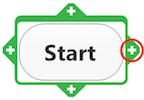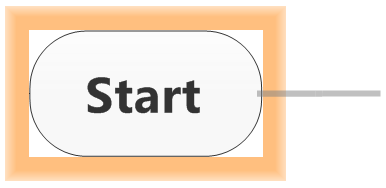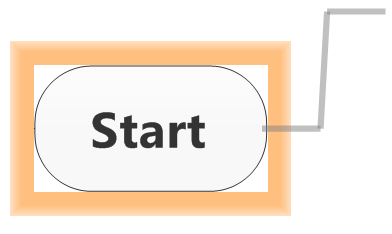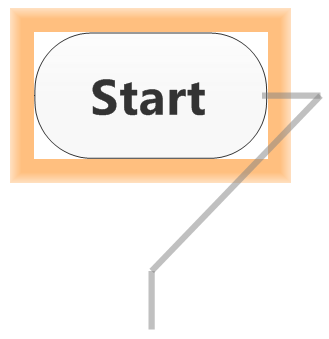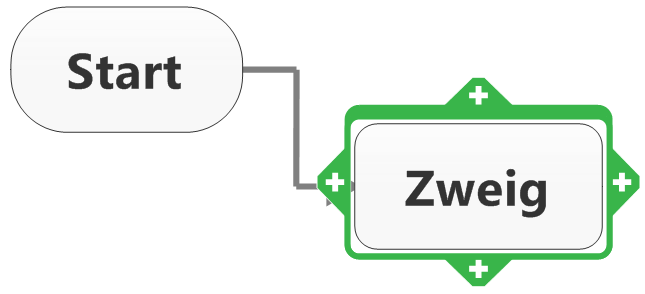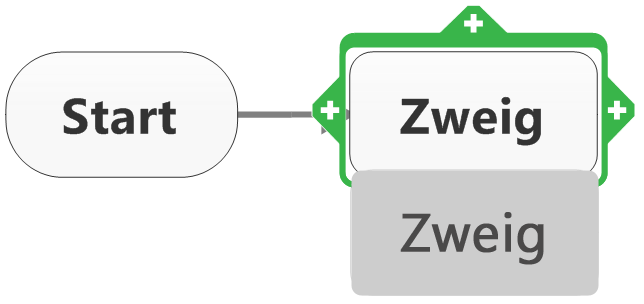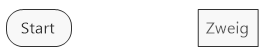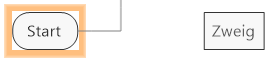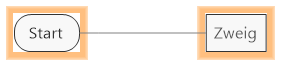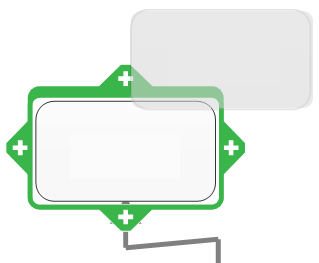Arbeiten mit
Flussdiagrammzweigen |
Was möchten Sie tun? |
Ein Flussdiagramm besteht aus
verschiedenen Zweigtypen, darunter
auch Entscheidungen zur Beschreibung der Komponenten eines Prozesses.
In einem neuen Flussdiagramm wird automatisch der kapselförmige
Start-Zweig angezeigt. Mit den Registerkarten
"Schnelles Hinzufügen", Menübefehlen
oder Tastenkombinationen
können Sie neue Zweige hinzufügen. Es besteht auch die Möglichkeit,
Zweige und Verbindungen in Freiform
hinzuzufügen. Doppelklicken Sie hierzu auf den Hintergrund, um
die Zweige zu erstellen, und erzeugen Sie dann per Drag &
Drop die Verbindungslinien zwischen den Zweigen.
 Tipp
lesen Tipp
lesen
Eine Funktion, die nur für Flussdiagramme zur Verfügung steht,
heißt Entscheidung hinzufügen. Sie fügt einen
rautenförmigen Entscheidungszweig mit je einem oberhalb und unterhalb
von ihm angeordneten Rechteck hinzu. Die Entscheidung ist über
Verbindungslinien mit den Beschriftungen Ja und Nein
mit den Rechtecken verbunden. Der Entscheidungszweig ermöglicht
die Erstellung von sich verzweigenden Pfaden innerhalb des Prozessflusses.
Folgt man diesen Pfaden, gelangt man zu den möglichen Ergebnissen.
 Tipp
lesen Tipp
lesen
Es besteht auch die Möglichkeit, eine vereinfachte Version des
Entscheidungszweigs nur
mit der Raute hinzuzufügen (Nur
Entscheidung hinzufügen).
|
Siehe auch:
|
Hinzufügen
von Zweigen mit der Fly-Out-Formauswahl
Wenn Sie ein neues Flussdiagramm erstellt haben, können Sie es mühelos
weiterentwickeln, indem Sie die Registerkarten Schnelles Hinzufügen
verwenden und die Zweige per Drag & Drop an den gewünschten Stellen
platzieren.
Hinzufügen von Zweigen
mit den Registerkarten "Schnelles Hinzufügen"
Wenn Sie ein neues Flussdiagramm erstellt haben, können Sie es mühelos
weiterentwickeln, indem Sie die Registerkarten Schnelles Hinzufügen
verwenden und die Zweige per Drag & Drop an den gewünschten Stellen
platzieren.
 Hinweis lesen
Hinweis lesen
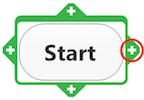
|
Klicken Sie auf den Start-Zweig, der mit
dem grünen Zweigrahmen und den Registerkarten Schnelles Hinzufügen
angezeigt wird.
Klicken Sie jetzt auf eine der Registerkarten Schnelles Hinzufügen. |
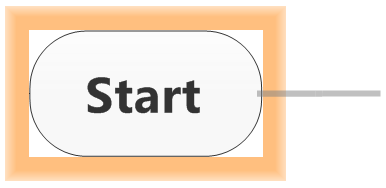
|
Der Zweig ist jetzt von einem orangenen
Rechteck umgeben und die Verbindungslinie wird angezeigt.
Bewegen Sie den Mauszeiger dorthin, wo Sie den nächsten Zweig
positionieren möchten, —
an eine beliebige Stelle auf der Map-Oberfläche. |
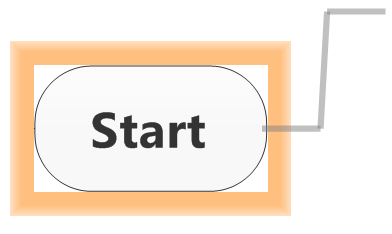
|
Hierhin... |
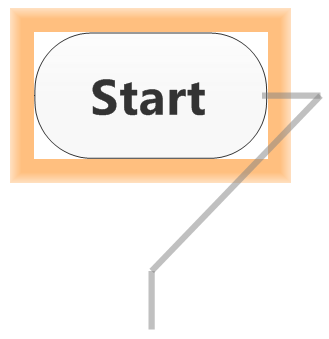
|
...oder hierhin. |
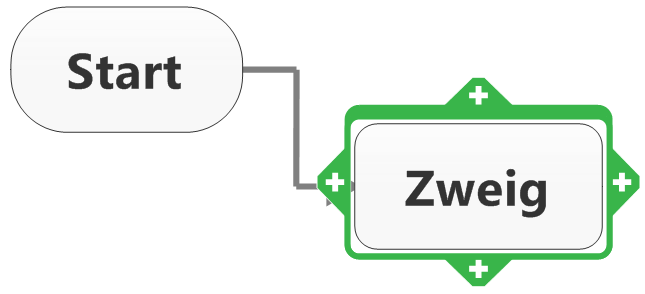
|
Klicken Sie an der gewünschten Stelle
mit der Maustaste. Ein neuer Zweig wird hinzugefügt. |
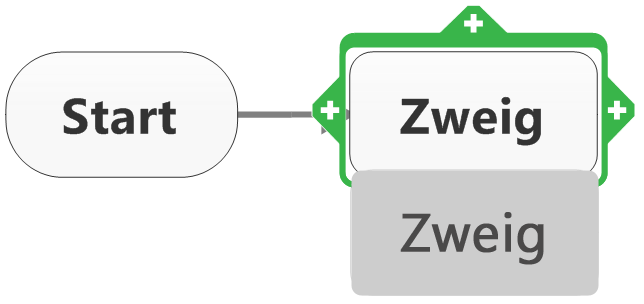
|
Möchten Sie ihn verschieben?
Positionieren Sie ihn mit Drag & Drop an der neuen Stelle. |
Hinzufügen von Zweigen
mit Menübefehlen
Wenn Sie ein Flussdiagramm erstellen, ändern sich einige Optionen der
Registerkarte Start oder Einfügen (Gruppe Zweige
hinzufügen) entsprechend den Funktionen, die speziell für diesen
Map-Typ zur Verfügung stehen.
So fügen Sie Zweige über das Menü hinzu: Wählen Sie eine
der folgenden Verfahrensweisen in der Gruppe Zweige
hinzufügen der Registerkarte Start
oder Einfügen:
Klicken
Sie auf Neuer Zweig , um einen Zweig nach
dem markierten Zweig hinzuzufügen. , um einen Zweig nach
dem markierten Zweig hinzuzufügen. |
oder |
Klicken
Sie auf den Pfeil Neuer Zweig
und wählen Sie eine der drei alternativen Richtungen aus: links, oberhalb
oder unterhalb.
Oder wählen Sie Zweig(e)
dazwischen einfügen, um einen Zweig zwischen je zwei
benachbarten ausgewählten Zweigen einzufügen. |
Klicken Sie auf Neue
Entscheidung ,
um eine Entscheidungsraute mit den Entscheidungszweigen Ja
und Nein über- und unterhalb der Raute hinzuzufügen. ,
um eine Entscheidungsraute mit den Entscheidungszweigen Ja
und Nein über- und unterhalb der Raute hinzuzufügen. |
Klicken Sie auf den Pfeil Neue
Entscheidung und wählen Sie eine der drei alternativen
Richtungen aus: links,
oberhalb
oder unterhalb.
Oder wählen Sie Nur Entscheidung
hinzufügen aus, um einen rautenförmigen Entscheidungszweig
ohne die Entscheidungszweige Ja und Nein hinzuzufügen. |
Hinzufügen von
Zweigen und Verbindungen in Freiform
Sie können auch Zweige in der Map platzieren und dann nach Bedarf Verbindungen
erstellen:
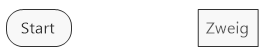
|
Fügen Sie einen Zweig hinzu, indem Sie
in der Map auf eine beliebige Stelle doppelklicken. Fügen Sie
dann einen zweiten Zweig hinzu. |
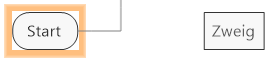
|
Klicken Sie auf eine der Registerkarten
Schnelles Hinzufügen.
Der Zweig ist jetzt von einem orangenen Rechteck umgeben und
die Verbindungslinie wird angezeigt. |
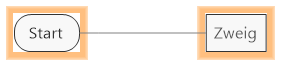
|
Bewegen Sie den Mauszeiger zum Rahmen
des zweiten Zweiges, bis dieser ebenfalls von einem orangenen
Rechteck umgeben ist, und klicken Sie. |

|
Die Verbindungslinie verbindet den zweiten
Zweig. Das Beschriftungsfeld wird angezeigt.
(Wenn das orangene Rechteck des
zweiten Zweigs nicht angezeigt wird, wird durch das Klicken keine
Verbindung zwischen den beiden Zweigen hergestellt. Stattdessen
wird ein dritter neuer Zweig erstellt, der mit dem ersten Zweig
verbunden ist.) |
Hinzufügen
von Zweigen mit Tastenkombinationen
Hinzuzufügendes Element |
Tastenkombination |
Maus |
Zweig |
Wählen Sie einen Zweig aus und drücken
Sie die Eingabetaste. |
|
Zweig vor (über) einem Zweig |
Wählen Sie einen Zweig aus und drücken
Sie Umschalt + Eingabe. |
|
Entscheidungszweig |
Wählen Sie einen Zweig aus und drücken
Sie Einfg oder Strg + Eingabe. |
|
Anmerkung |
Wählen Sie einen Zweig aus und drücken
Sie Strg + Umschalt + Eingabe. |
|
Freie Anmerkung |
|
Klicken Sie auf den Map-Hintergrund
und geben Sie den Zweigtext am Hinweispfeil ein. 
Oder
Doppelklicken Sie auf den Map-Hintergrund
und geben Sie die freie Anmerkung direkt ein.
Sie können
für die Aktivierung
dieser Funktionen festlegen. |
Bearbeiten und Formatieren von Flussdiagrammzweigen
Flussdiagrammzweige können genau wie Zweige
in Maps bearbeitet werden. Sie können Text ersetzen oder ändern bzw.
die Größe eines Zweigs
ändern, damit der Text anders umgebrochen wird. Außerdem besteht die
Möglichkeit, Verbindungslinien zwischen Zweigen zu ändern
und zu formatieren.
Dazu gehört auch das Hinzufügen von Textbeschriftungen.
Verschieben
oder Kopieren von Flussdiagrammzweigen
Verschieben Sie Flussdiagrammzweige per Drag & Drop an eine neue
Position. Auf diese Weise können Sie die Map frei neu strukturieren.
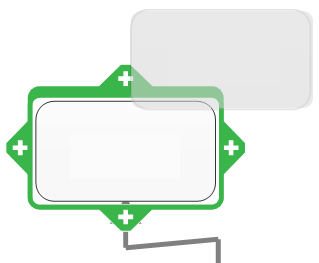
|
Wählen Sie mindestens
einen Zweig aus und ziehen Sie ihn an eine neue Position in der
Map. Ein Visualisierungselement gibt an, wo die Zweige eingefügt
werden. |
Möchten Sie einen Zweig
kopieren, halten Sie während des Drag & Drop-Vorgangs die Strg-Taste
gedrückt.
Anmerkungen bleiben beim
Verschieben mit ihrem übergeordneten Element verbunden. Mit den Befehlen
Ausschneiden und Einfügen
verschieben Sie eine Anmerkung in ein anderes übergeordnetes Element.
 Tipp lesen
Tipp lesen
Löschen
oder Entfernen von Zweigen
Sie können einen Zweig (einschließlich seiner Anmerkungen) löschen.
 Tipp lesen
Tipp lesen
Markieren Sie mindestens
einen Zweig und wählen Sie eine
der folgenden Verfahrensweisen:
| Drücken Sie die Entf-Taste. Die Zweige mit
ihren Symbolen, Bildern und Formen sowie die angehängten Unterzweige
und Anmerkungen werden gelöscht. |
oder |
Klicken Sie auf der Registerkarte Start
auf die Schaltfläche Löschen
und wählen Sie dann Zweig
aus. |
Flussdiagramm-Layouts und -Designs
Mit den Funktionen des Map-Layouts passen
Sie die Anordnung von Flussdiagrammen an.
Zudem können Sie mit dem Pulldown-Menü Layout
auf der Registerkarte Entwurf Flussdiagrammzweige in reguläre Zweige
mit dem ausgewählten Layout umwandeln. So kombinieren Sie Flussdiagramm-
und Map-Layouts auf praktische Weise in einer Anzeige.
Wählen Sie mindestens einen Zweig aus.
Klicken Sie auf den Pfeil des Pulldown-Menüs
Layout und wählen Sie in der
Liste ein Layout aus: Map, Rechts ausgerichtete Map,
Baum, Map anpassen, Baum teilen, Organigramm,
Organigramm nach oben, Organigramm teilen.
Der Rahmen um den/die Zweig(e) wird nicht
mehr grün sondern blau angezeigt. Alle neuen Unterzweige, die den
umgewandelten Zweigen hinzugefügt wurden, werden im ausgewählten Layout-Format
und in der festgelegten Zweiganordnung
angezeigt.
Flussdiagramm-Designs
MindManager stellt eine Reihe von Designs
für Flussdiagramme zur Verfügung (zum Beispiel Schwimmbahndiagramme).
Sie können aber auch eigene
Designs erstellen und speichern.
 Tipp
lesen
Tipp
lesen Hinweis lesen
Hinweis lesen